2020年07月27日更新
Facebookグループ機能が便利!Facebookグループの作り方と使い方
世界各国のユーザーとスマホやPC一つで簡単に繋がることができるFacebook。そんなFacebookですが皆さんはグループを作れることは知っていますか?ただ見ているだけではなくFacebookの使い方次第ではグループを作り多くの人と繋がることができるのです。

目次
- 1Facebookグループとは?
- ・共通の趣味を持つ人が集まる
- ・グループの目的によって公開範囲を設定できる
- 2Facebookグループはどんな種類の機能がある?
- ・ファイル、ドキュメント共有
- ・アンケート機能
- ・情報を共有、交換することができる
- ・グループインサイト
- ・投稿予約
- 3FacebookグループとFacebookページの違い
- ・Facebookページ
- ・Facebookグループ
- 4Facebookグループの作り方/使い方〜グループ作成〜
- ・Facebookホームを開く
- ・下向き矢印をクリックするか画面左のメニューからグループを作成をクリック
- ・グループ名、メンバー、公開設定をする
- ・グループアイコンを設定し完了
- ・グループに友達を招待する方法
- ・招待されたグループに参加する方法
- 5Facebookグループの作り方/使い方〜ルール設定〜
- ・管理者用ツールからルールを作成をクリック
- ・スタートボタンをクリック
- ・テンプレートを選択するか"カスタムルールを入力"をクリック
- ・ルールを入力する
Facebookグループとは?
“Facebookページ”は聞いたことはあるけれど、”Facebookグループ”の違いはなに?と、この2種類の違いがわからない方も。簡単に言えば“Facebookページ”とは企業などが無料使っているHPのような役割を果たすものです。
しかし、”Facebookグループ”とは共通の趣味や何かしらのテーマを持ったメンバーと情報を簡単に共有したり、写真を投稿したりと人と繋がることができるものです。
LINEでいう”グループLINE”と似たところがありますが、それとは違い今では自由な社会なのでFacebookグループを使ってお仕事の内容などを共有する人たちが多くいます。
共通の趣味を持つ人が集まる
もちろん、気心の知れた仲間とのグループもありますが、Facebookグループの使い方の利点として世界各国の人と繋がることのできるコミュニティ要素を持つ機能があります。
例えばですが、『自転車』で検索をするとこうしてずらりと色々な種類のFacebookグループが出てきます。
私は女性なのでこちらをタップすると、女性限定の自転車好きの方が集まっているグループが表示されます。もちろん、グループ名が『自転車女子部』ということだけあって女性限定なため、非公開グループとして設定されているのです。
このグループの場合には入るにあたって『本当に自転車が好きなのかな?』と管理者が見極めてから承認をしてくれるそうです。
グループの目的によって公開範囲を設定できる
実はFacebookグループは公開範囲を指定することができます。範囲はこちらの3つ。
- 公開グループ:検索をかけたときにグループのメンバー以外にも閲覧が可能であり、なおかつ投稿もできる
- 非公開グループ:検索をかけたときに見つけることはできるけれど投稿などの閲覧はメンバーしかできないということ
- 秘密のグループ:検索をかけたときに検索結果にも出てこないため、秘密のグループに入るにはそのグループのメンバーに直接追加・招待してもらわなければ存在はもちろん、投稿や閲覧もできない
趣味として作成するのか、ビジネスとして活用するのか、大まかな2種類によって公開範囲を変えてみましょう。
先ほど例に挙げたFacebookグループはグループの内容、つまりこのグループに入るとどのようなことができるのかということしか見ることのできない、非公開グループになっているのです。自転車の趣味を持っていない方は入れないなどのルールがあるのでしょう。
また、私は以前企業に勤めていた時に検索しても出てこない秘密のFacebookグループに入っていたので企業の中の仲の良いメンバーと共有して写真などを投稿する使い方をしていました。
 Facebook「知り合いかも」の表示の仕組み!足跡との関係は?
Facebook「知り合いかも」の表示の仕組み!足跡との関係は?Facebookグループはどんな種類の機能がある?
さて、この見出しのタイトルのように気になるのは「Facebookグループはコミュニティじゃないの?」「みんなで集まってオフ会をするようなこともあるのでは?」と思うかもしれません。
しかし、Facebookグループの使い方によっては、とっても知っておくと嬉しいとっても充実した色んな種類の機能があるのです。また、Facebookページとの違いを感じながら読んでみてください。
ファイル、ドキュメント共有
Facebookグループでは、画像や動画の投稿はもちろん行うことができますが、膨大な人数になるとメーリングリストを作成して、追加してなどの作業があり、そのうち「メールでいちいち皆に送るのがめんどくさい」となりますよね。
しかし、Facebookグループの使い方の一つにWordやExcelなどファイルアップロードし、グループのメンバーと共有する機能があるのです。その使い方とはメンバーの1人があるファイルをアップロード→グループのメンバーは誰でもアクセス可能!
という簡単にファイルを共有できる使い方もあります。もちろんドキュメントの作成もできるのでビジネス面で利用される方は楽ですね。また、メンバーが編集可能なドキュメントの作成・共有も可能です。これはFacebookページとの大きな違いですね。
アンケート機能
今ではInstagramのストーリーなどにもその機能はついていますが、アンケート機能もあるのです。例として貴方がFacebookグループの管理者であったとしましょう。
そこで「このグループは画期的で皆仲も良さそうだからオフ会を開きたいな!」というように閃きました。そんなときに独断ではなくみんなの意見も聞いてみるとのことでアンケートをとることができるのです。「オフ会を開催したいと思うのですがどうですか?」
そうすると、あなたのとったアンケートがメンバーが見ることができ、そのアンケート結果も見ることが可能です。Facebookページとの違いとしてはアンケート機能はついていません。
情報を共有、交換することができる
Facebookグループはグループページ内で情報を共有することができます。例えば自転車に興味がある人にとっては「○○日に△△でイベントがあるそうです!」などや「新しい自転車が●●メーカーから出たそうです」などと、情報を交換することもできます。
Facebookグループは参加しているメンバーが情報を入手することが早いので自分自身にも情報が入ってきてこの情報社会を駆使して使うことが可能なのです。お互いに情報を共有できるのもFacebookページとは大きな違いです。
もちろん、アンケート機能を使い、小さな情報を共感することもできます。
グループインサイト
グループインサイトとはどんなものかというと、簡易的解析機能と考えてください。例えば属しているFacebookグループのメンバーの増減はもちろん。
属性情報(男性なのか、女性なのか)、一つの投稿に対するFacebookグループメンバーの関わり方や好感を持ってくれているのかなどの閲覧が可能です。この機能を知っておくと管理者は、投稿数やコメント数など活動的なメンバーが誰なのか?
このFacebookグループが機能しているのはどの時間帯なのかを知ることができ、Facebookグループのメンバーに不快な思いをさせることなく情報を共有したり投稿することができます。わざわざアンケートをとる必要もないのが便利です。
投稿予約
投稿予約とはFacebookならではの機能です。簡単に言うと字のごとく!といってもいいでしょう。つまり投稿する日付や時間を指定できる機能のことをいいます。使い方としては例えば長文を作成したとします。
しかし、長文は長すぎて読む気になれないというのがユーザーの本音です。そんなときにはこの文章を分割して保存しておき投稿するという機能を使うことができます。他にも何種類かにわけて記事を作成しておくと楽ですね。
予約システムと同じように投稿する記事を作成して投稿したい時間と日程を決めておけば自動的に投稿をしてくれるのが投稿予約です。
 Facebookで友達の投稿・Facebookページが見れない時の対処法
Facebookで友達の投稿・Facebookページが見れない時の対処法FacebookグループとFacebookページの違い
名前も似ていて使っていない方にはFacebookグループとFacebookページの違いはわからないですよね。そんな方にここでは簡単にFacebookグループとはどんなものなのか?Facebookページとはどんなものなのか?それぞれの違いをご説明いたします。
Facebookページ
大きな違いとして簡単に比較すると…
- FacebookページはFacebookのユーザーでなくても誰でもアクセスできる(非公開でなければ)
- Googleなどの検索サイトにもFacebookページは表示される
- Facebookページは無料のHPのような役割なため互いののコミュニケーションが取りにくい
- Facebookページにいいね!をしてくれた人は「ファン」として扱われる
つまり、多くのユーザーに見てもらえるのがFacebookページであるのは間違いないですね。また、アンケート機能などはありません。
Facebookグループ
それではFacebookグループを見ていきましょう。
- Facebookグループは基本的にメンバーしかアクセスできない
- Facebookグループは検索サイトでヒットすることはない
- Facebookページとは違い、チャット機能やファイル共有機能を活用すればお互いのコミュニケーションがかなり取りやすくなるシステムになっている
- Facebookグループに参加してくれた人は「メンバー」扱いになるため、”コミュニティ”として色んな人とSNS上で関われる
Facebookページと違い、アンケート機能があるので身近な意見を聞けるのも特徴の一つです。
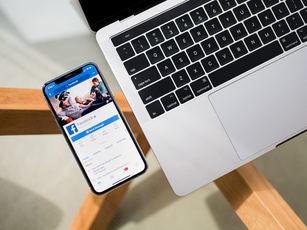 Facebookページを削除する方法
Facebookページを削除する方法Facebookグループの作り方/使い方〜グループ作成〜
そんな便利なFacebookグループ。普通にFacebookを使うだけではなく色んな人と繋がることができるツールの一つでもあります。今回はそんなFacebookグループの作り方から使い方までここではご紹介いたします。
Facebookホームを開く
ここではパソコンでFacebookグループの作り方をご紹介いたします。
まずはご自身のFacebookページにログインします。そうするとホーム画面になるはずです。
下向き矢印をクリックするか画面左のメニューからグループを作成をクリック
PCからFacebookグループを作る場合の作り方ですが2種類の方法があります。1種類目としては画面右上にある下向きの矢印をクリックしましょう。
もう1種類の作り方の方法としては画面左上のFacebookのマークをクリックするとメニューの一覧がでてきます。1種類目の方法で「参加しているグループ」をクリックすると右上に緑の「+グループを作成」という文字が表示されるのでそちらをクリック。
2種類目の作り方では「グループ」というのをクリックすると貴方が今属しているグループなどの表示がでてきます。そうすると1種類目と同じように緑の「+グループを作成」という表示されます。
グループ名、メンバー、公開設定をする
「+グループを作成」をクリックすると、上記のような画面になります。さて、早速グループの設定をしましょう。グループ名、参加してもらいたいメンバー、公開設定の範囲を決めます。
予め「どんなグループにするのか」という基盤を決めておき、対象者などターゲットも定めておくと作成するにあたっては早いでしょう。そうすると人数も集まる可能性があるので、より多くの人とつながることができます。
グループアイコンを設定し完了
全て入力が完了したら個人のFacebookページと同じように、グループのアイコンを設定します。どんなグループなのかというの写真ですぐに認識してもらうことがポイントになります。作り方の過程の前に決めておくといいですね!
後々に紹介文やFacebookグループを運営していくうちにメンバーを増やし、アンケートをとってみたりすると、よりグループ内が盛り上がります。
グループに友達を招待する方法
Facebookグループを作った人が基本的には管理者になります。しかし、管理者だけではなくてもFacebookグループに属していれば簡単に友達を招待することができます。完成したページに行き、こちらの「メンバーを追加」をクリックし、招待したい人の名前を入力しましょう。
招待されたグループに参加する方法
Facebookグループに招待されるとお知らせとしてこちらの鐘のマークがつきます。そうすると、どんなグループに自分が招待されたのかを見ることができます。そこから興味があるものに関しては「参加する」をクリックすると簡単に参加することができます。
 Facebookページのカバー写真サイズで適切なサイズは?
Facebookページのカバー写真サイズで適切なサイズは?Facebookグループの作り方/使い方〜ルール設定〜
では、Facebookグループを作りました。ということですが、何事もルールがないと規律を乱してしまったりただの荒れた投稿しかこないなどそういったこともあります。そのためにはルールを設けることが必要になります。
また、作り始めの時にはどんなルールを設けたらいいのかというのをメンバーにアンケート機能を使って募ってもいいかもしれません。ここではルールの作り方や使い方をご説明いたします。
管理者用ツールからルールを作成をクリック
Facebookグループのルールの作り方は、Facebookグループのトップページを開きます。「グループのモデレーション」をクリックすると管理者のアクティビティが表示されるのでそのの中から「ルールを作成」をクリック。
新規でFacebookグループを作り、ルールが何もない場合には「スタート」をクリックして開始します。
スタートボタンをクリック
「スタート」をクリックするとルール作成画面が表示されます。初めてグループを作った場合、どんなルールを作っていいのかわかりませんよね。しかしFacebookは親切に「ルールの例」といったテンプレートがあります。
テンプレートを選択するか"カスタムルールを入力"をクリック
もちろんテンプレートを参考にして作成するのも良いでしょう。もしくはフリースタイルとして”カスタムルール”というところを選択すると自由にルールを作成することもできます。
Facebookグループにルールを初めて追加するのではなく、すでに作成したルールを修正したい場合は作成したルールの右に表示されている「…」というボタンをクリックするとルールの修正画面が表示されるので修正をかけて入力してみてください。
ルールを入力する
ルールを入力することは大切なことになります。例えば今は特にネットビジネスが進化しているので団体やコミュニティの一環として目的を持っているFacebookグループは「営業を目的とした投稿はしない」などといった文面を添えておくのも重要です。
いかにルールを守り、参加しているメンバーが楽しくFacebookグループを使っているかも重要になります。
もちろん、コミュニティなど団体でFacebookグループを使う方もいるかと思いますが、Facebookグループは使い方によってはビジネスにも役立てることができます。
しっかりと作り方過程の時点で「ビジネスとしてなのか」「コミュニティとして楽しむのか」という点をはっきりさせておくことも重要になります。Facebookグループを活用するだけでより楽しくFacebookを楽しむことができますね。































